Все способы:
Установка пароля на компьютер позволяет обезопасить информацию в своей учетной записи от посторонних лиц. Но иногда с пользователем может случиться такая неприятная ситуация, как потеря этого кодового выражения для входа в ОС. В этом случае он не сможет зайти в свой профиль или даже вообще у него не получится запустить систему. Давайте выясним, как узнать забытый пароль или произвести его восстановление в случае необходимости на Windows 7.
Читайте также:
Установка пароля на ПК с Виндовс 7
Как снять пароль с ПК на Виндовс 7
Способы восстановления пароля
Сразу скажем, что данная статья предназначена для тех ситуаций, когда вы забыли собственный пароль. Настоятельно советуем не использовать описанные в ней варианты действий для взлома чужой учетной записи, так как это противоправно и может вызвать юридические последствия.
В зависимости от статуса вашей учетной записи (администратор или обычный пользователь) пароль от неё можно узнать с помощью внутренних инструментов ОС или сторонних программ. Также варианты действий зависят от того, желаете вы именно узнать забытое кодовое выражение или вам достаточно его сбросить для того, чтобы установить новое. Далее мы рассмотрим наиболее удобные варианты действий в различных ситуациях, при возникновении изучаемой в этой статье проблемы.
Способ 1: Ophcrack
Вначале рассмотрим способ входа в учетную запись, если вы забыли пароль, при помощи сторонней программы – Ophcrack. Данный вариант действий хорош тем, что позволяет решить проблему независимо от статуса профиля и от того, позаботились вы заранее о способах восстановления или нет. Кроме того, с его помощью можно именно узнать забытое кодовое выражение, а не просто сбросить его.
- После скачивания распакуйте загруженный Zip-архив, в котором содержится Ophcrack.
- Затем, если вы можете зайти на компьютер под учетной записью администратора, переходите в папку с распакованными данными, а после заходите в каталог, который соответствует разрядности ОС: «x64» — для 64-битных систем, «x86» — для 32-битных. Далее запускайте файл ophcrack.exe. Обязательно следует его активировать с административными полномочиями. Для этого щелкните по его названию правой кнопкой мыши и выберите соответствующий пункт в раскрывшемся контекстном меню.
Если же вы забыли именно пароль от учетной записи администратора, то в этом случае требуется предварительно установить скачанную программу Ophcrack на LiveCD или LiveUSB и загрузиться с помощью одного из двух указанных носителей.
- Откроется интерфейс программы. Жмите на кнопку «Load», расположенную на панели инструментов программы. Далее в раскрывшемся меню выберите пункт «Local SAM with samdumping2».
- Появится таблица, в которую будут занесены данные обо всех профилях в текущей системе, а название учетных записей отображено в столбце «User». Для того чтобы узнать пароли ко всем профилям, нажмите на панели инструментов кнопку «Crack».
- После этого начнется процедура определения паролей. Её продолжительность зависит от сложности кодовых выражений, а поэтому может занять как несколько секунд, так и гораздо более продолжительное время. После завершения процедуры напротив всех наименований учетных записей, на которые установлены пароли, в столбце «NI Pwd» отобразится искомое ключевое выражение для входа в систему. На этом задачу можно считать решенной.
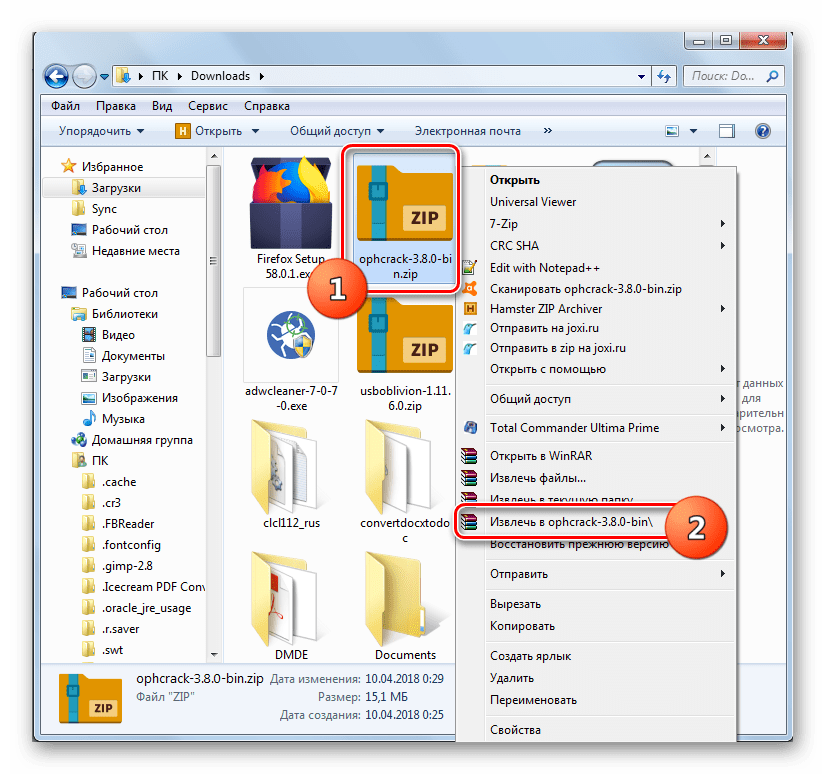
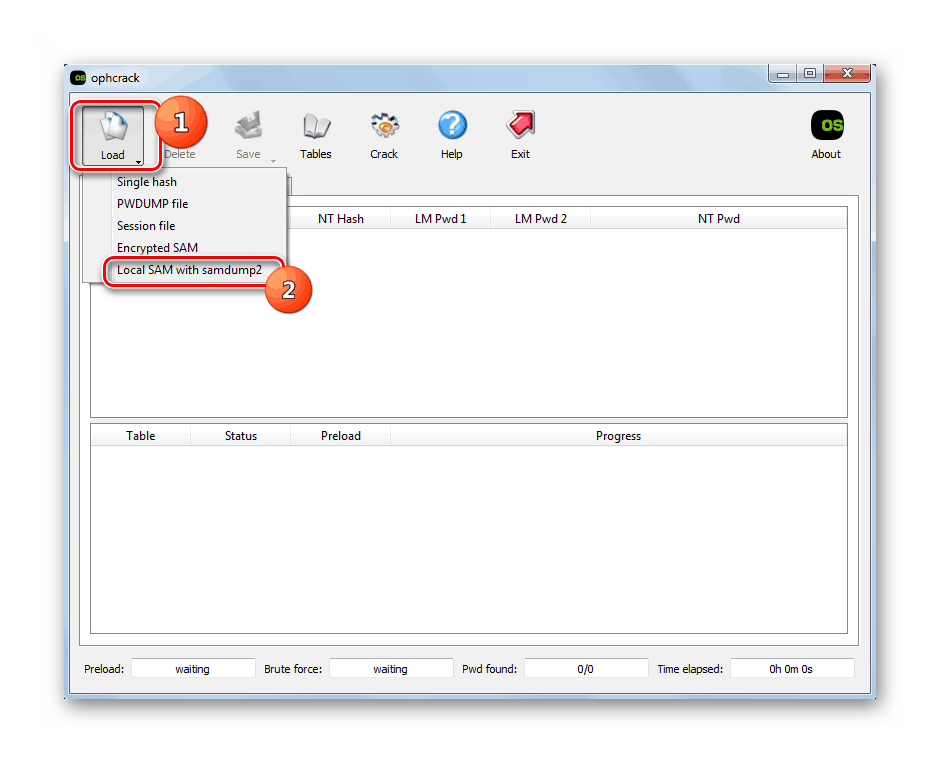
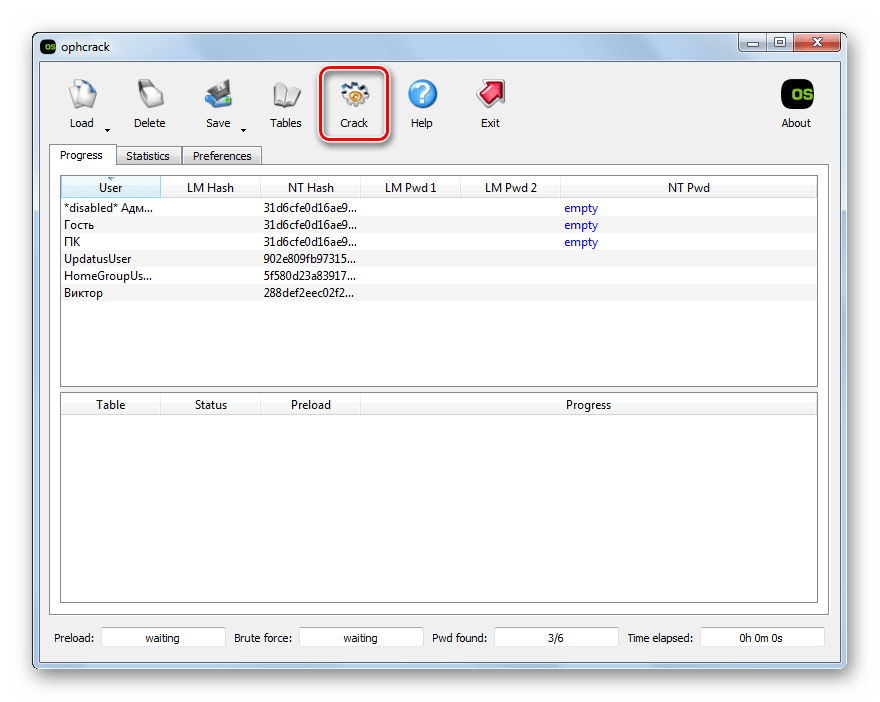
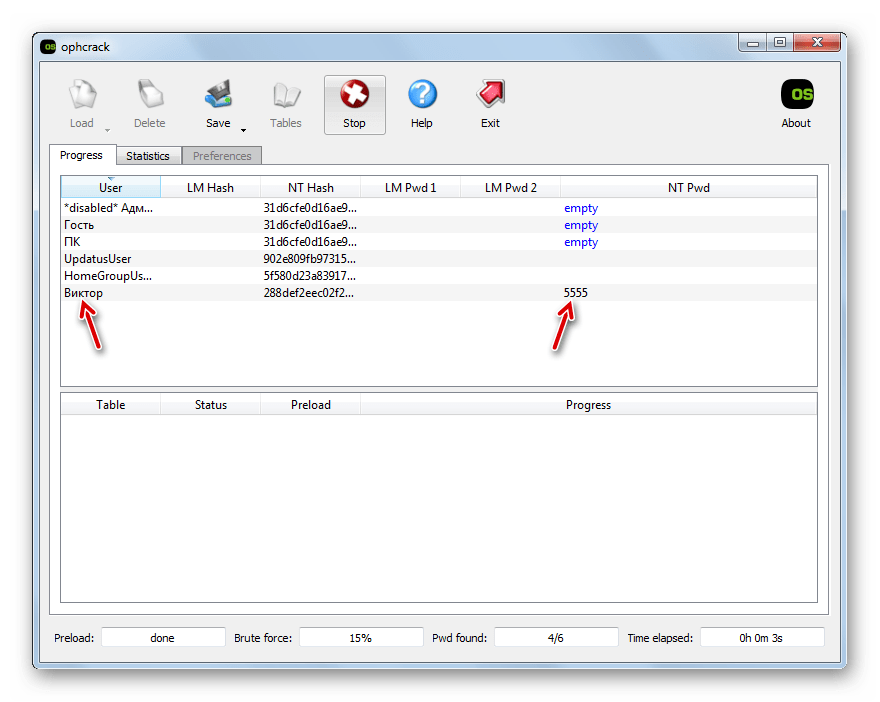
Способ 2: Сброс пароля через «Панель управления»
Если вы имеете доступ к административной учетной записи на данном компьютере, но потеряли пароль к любому другому профилю, то вы хоть и не можете с помощью средств системы узнать забытое кодовое выражение, но имеете возможность сбросить его и установить новое.
- Щелкайте «Пуск» и перемещайтесь в «Панель управления».
- Выберите «Учетные записи…».
- Снова переходите по наименованию «Учетные записи…».
- В перечне функций выбирайте «Управление другой учетной записью».
- Открывается окно с перечнем профилей в системе. Выберите имя того аккаунта, пароль к которому вы забыли.
- Откроется раздел управления профилем. Щелкайте по пункту «Изменение пароля».
- В открывшемся окне изменения кодового выражения в полях «Новый пароль» и «Подтверждение пароля» введите один и тот же ключ, который теперь будет использоваться для входа систему под данной учетной записью. При желании можно также ввести данные в поле для подсказки. Это поможет вам вспомнить кодовое выражение, если вы забудете его в следующий раз. Затем жмите «Сменить пароль».
- После этого забытое ключевое выражение будет сброшено и заменено на новое. Теперь именно его нужно использовать для входа в систему.
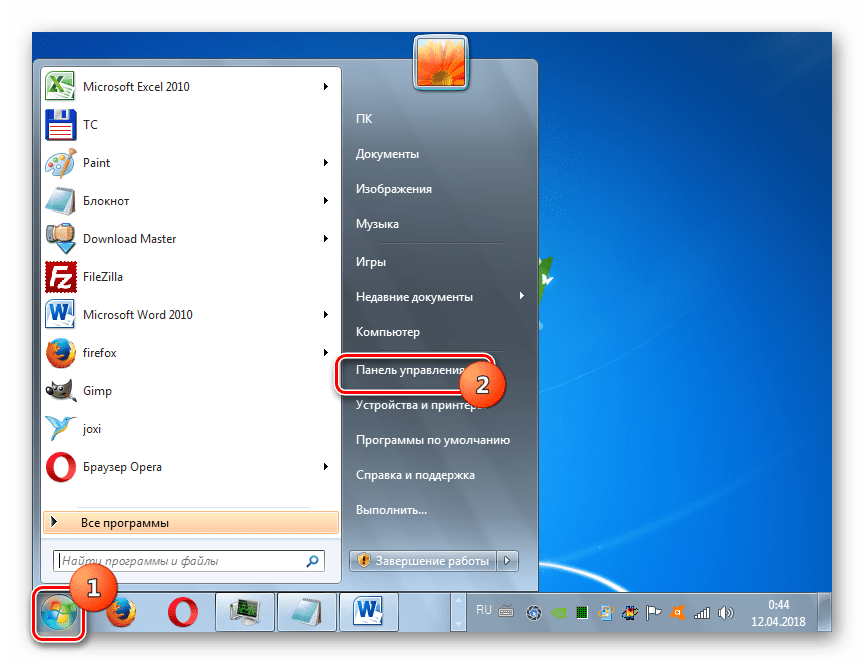
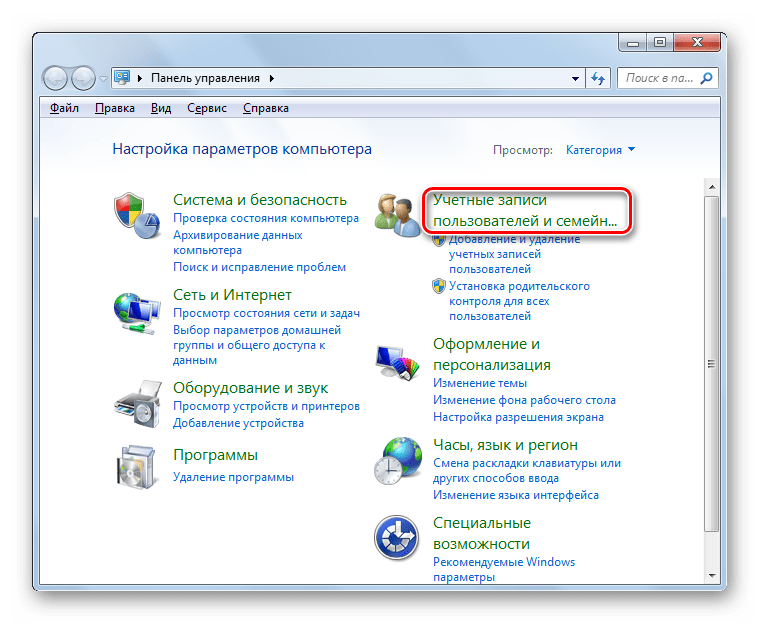
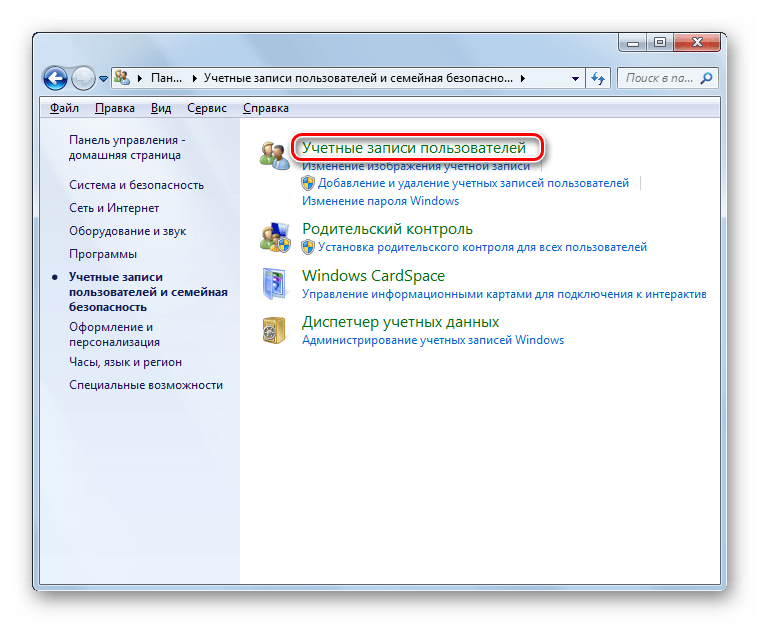
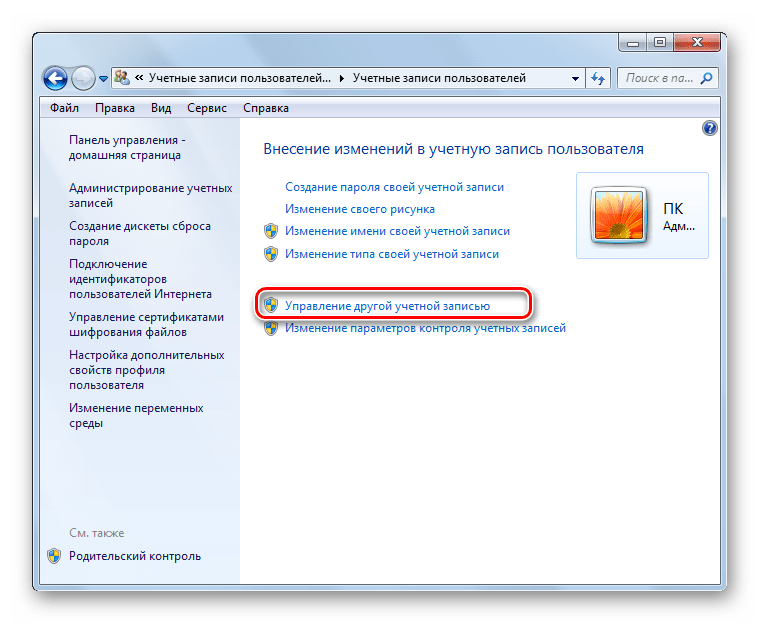
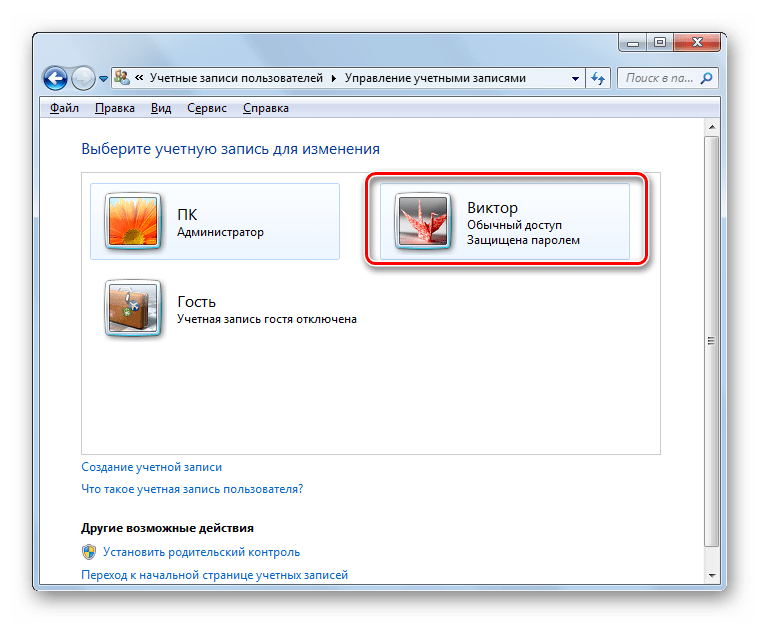
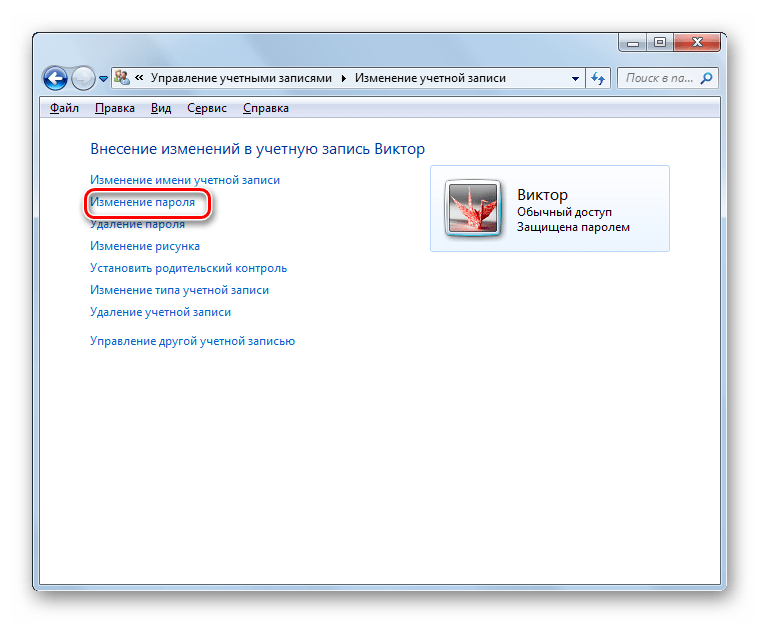
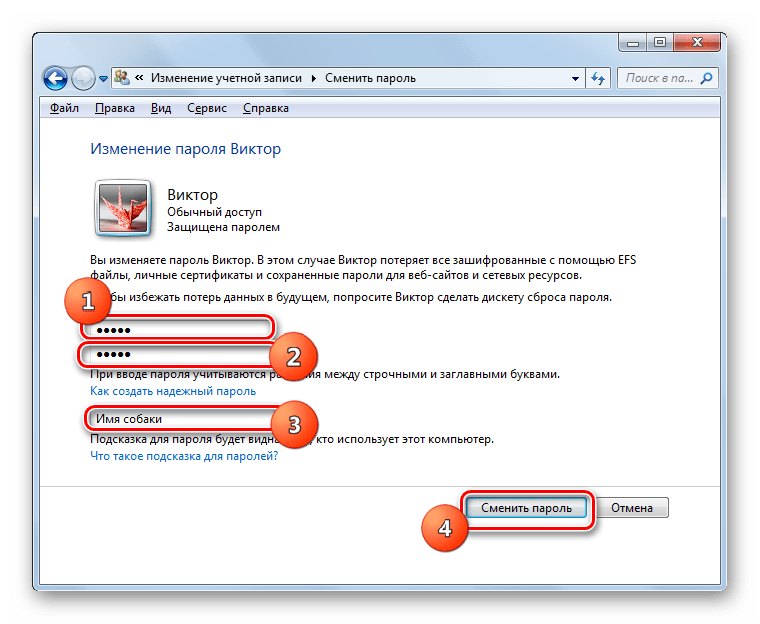
Способ 3: Сброс пароля в «Безопасном режиме с поддержкой командной строки»
Если у вас есть доступ к аккаунту с административными правами, то пароль к любой другой учетной записи, если вы его забыли, можно сбросить, введя несколько команд в «Командную строку», запущенную в «Безопасном режиме».
- Запустите или перезагрузите компьютер, в зависимости от того, в каком состоянии он в данный момент находится. После того как загрузится BIOS, вы услышите характерный сигнал. Сразу же вслед за этим необходимо зажать кнопку F8.
- Откроется экран выбора типа загрузки системы. С помощью клавиш «Вниз» и «Вверх» в виде стрелок на клавиатуре выберите наименование «Безопасный режим с поддержкой командной строки», а затем щелкайте Enter.
- После того как загрузится система, откроется окно «Командной строки». Введите туда:
net userЗатем произведите щелчок по клавише Enter.
- Тут же в «Командной строке» отобразится весь перечень учетных записей на данном компьютере.
- Далее снова введите команду:
net userЗатем поставьте пробел и в той же строке введите наименование той учетной записи, для которой необходимо сбросить кодовое выражение, затем через пробел вбейте новый пароль, а далее жмите Enter.
- Ключ к учетной записи будет изменен. Теперь вы можете перезагружать компьютер и входить под нужным профилем, введя новые данные для входа.

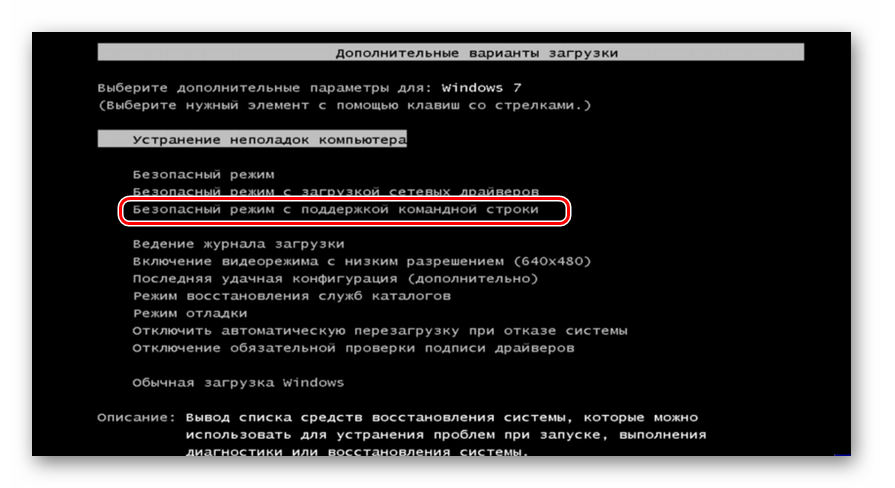
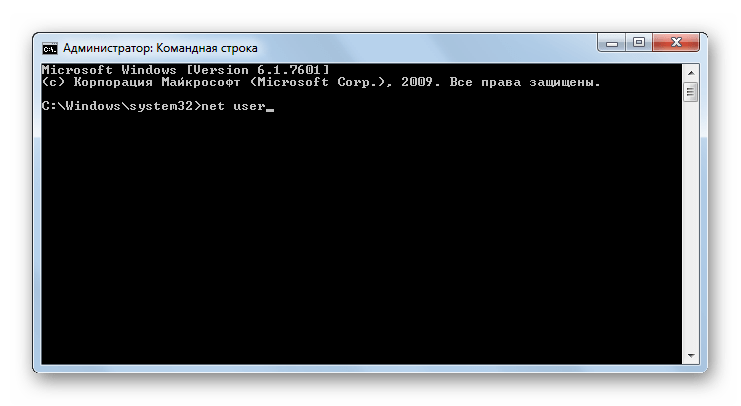
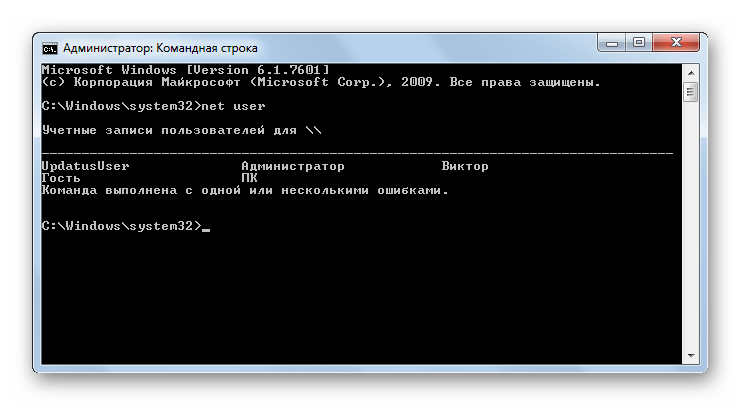
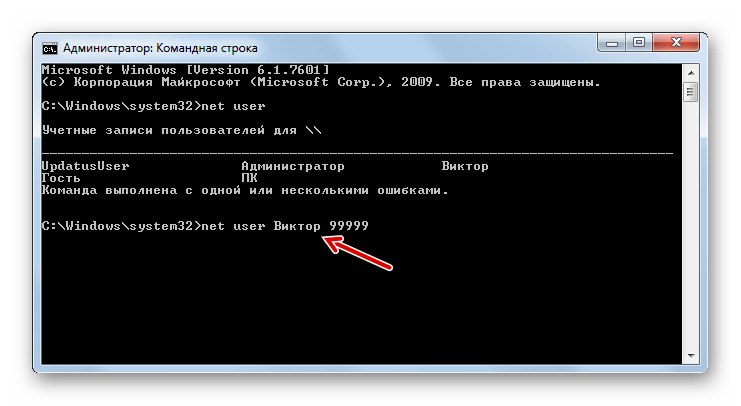
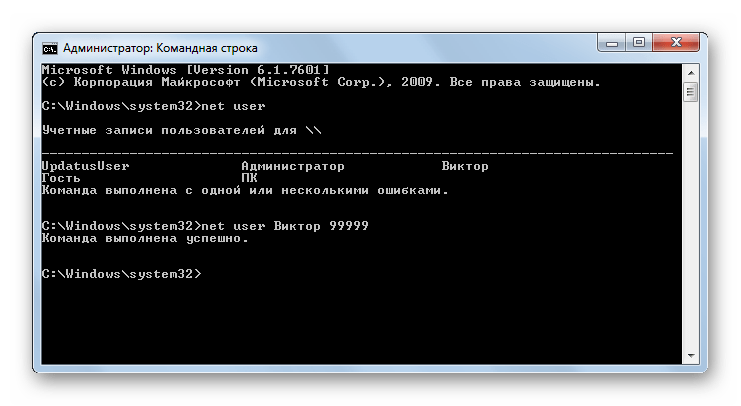
Урок: Вход в «Безопасный режим» в Windows 7
Как видим, существует несколько способов восстановления доступа к системе при потере паролей. Их можно осуществить как исключительно при помощи встроенных инструментов ОС, так и используя сторонние программы. Но если вам нужно восстановить административный доступ и у вас нет второго аккаунта администратора или же необходимо не просто сбросить забытое кодовое выражение, а именно узнать его, то в этом случае сможет помочь только стороннее ПО. Ну а лучше всего попросту не забывать пароли, чтобы потом не пришлось возиться с их восстановлением.
 Наша группа в TelegramПолезные советы и помощь
Наша группа в TelegramПолезные советы и помощь
 lumpics.ru
lumpics.ru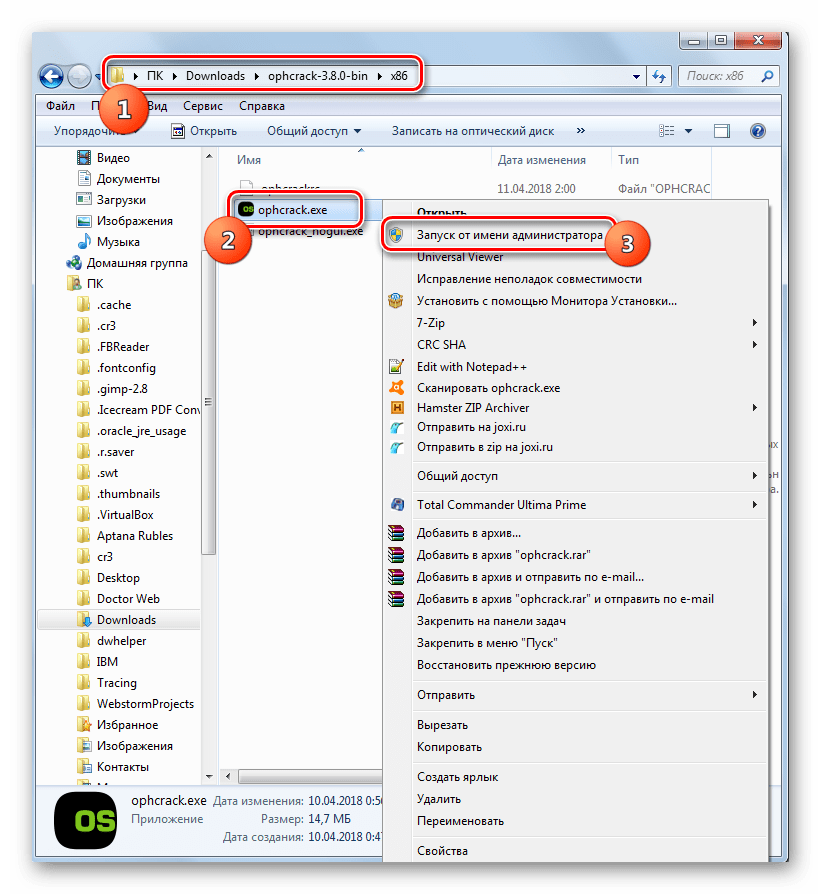

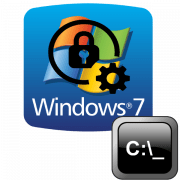
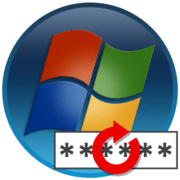

Windows 7 новый пароль стёр а старый забыл ноутбук восстановить пароль не могу буква С не работает
При запуске с правами администратора, нужен пароль, который я и пытаюсь узнать. А так она не работает.
При запуске Безопасный режим с поддержкой командной строки не открывается командная строка и просит пороль
Здравствуйте, Аноним. Довольно странная ситуация. Не могли бы вы сделать фотографию, как именно выглядит этот экран авторизации. Обычно вход в безопасный режим выполняется автоматически и никаких дополнительных действий выполнять не приходится. Если вы не сможете прислать снимок, чтобы мы разобрались с экраном и дальнейшими действиями. можете сразу попробовать узнать больше о том, как запустить Windows 7 в режиме восстановления, там уже открыть консоль и использовать нужные команды. Если и это не поможет, то остается только использовать полное восстановление. Более детальные инструкции ищите в статье по ссылке ниже.
Подробнее: Восстановление системы в Windows 7
Да, помогла, большое спасибо!!!
Что делать если вышел из учетки, а пароль не помнишь (второго компьютера нет.)
УЖАС МНЕ НУЖЕН 2 СПОСОБ ЭТО ОТВРАТИТЕЛЬНО Я ХОЧУ УЗНАТЬ ПАРОЛЬ НО ЕГО НАДО ОТГАДЫВАТЬ ЧТОБЫ УЗНАТЬ ПАРОЛЬ ЭТО ОТВРАТИТЕЛЬНО Я БОЛЬШЕ НА ЭТОТ САЙТ НЕ ЗАЙДУ НИКОГДА
Здравствуйте при запуске программы ophcrack от им администратора вновь выходит окно чтобы продолжить введите пароль который утерян
у меня пишет что системная ошибка 5.
отказано в доступе. что делать помогите
Приведённые способы работают в случае если ты знаешь пароль
У меня вообще не выходит командная строка!!!!! Мне ничего из этого не помогло.
Привет меня интересует вопрос а подходит 3 способ к компьютеру LOC / SENSOR ?
Если есть доступ к админу то все просто а вот его как раз нет
Здравствуйте, Аноним. В таком случае вам должен помочь Способ 3, поскольку в нем вы входите в безопасный режим и запускаете Командную строку, которая по умолчанию открывается от имени администратора. После этого вы можете производить любые манипуляции с повышенным доступом, включая и определение пароля.
Выдаёт что отказано в доступе. Ошибка номер 5
Как разблокировать компьютер если назнаешь пороль???
У меня не заходит в безопасный режим
А как узнать пароль от пользователя если забыл пароль, напишите что переустанавливать виндовс???????!!!!!!!!?
Ошибка, запускаю от имени админестратора, а пишет Error in samdump 2:get_sam funtion
Здравствуйте! Комп iMac. Под ним установлен Win 7 prof — два пользователя: admin и гость. Гость без пароля. От admina пароль забыл. При загрузке компа вхожу в меню — можно грузить OS или Win7. OS не грузится — сын догадался выдернуть вилку когда грузилось обновление, фокусы с переустановкой или восстановлением не проходят. Как я понимаю, операции с БИОС мне тоже недоступны. Как найти пароль админа?
Пожалуйста, помогите. На ноутбуке есть обычный пользователь, а админ скрыт. Можно-ли через обычного пользователя произвести данные махинации?
Здравствуйте, нет. Загрузитесь в среду восстановления (при включении компьютера нажмите F8 и выберите пункт «Устранение неполадок компьютера») , вызовите «Командную строку», чтобы включить встроенного Администратора. В «Командной строке» нужно написать net user Администратор /active:yes или net user administrator /active:yes. После этого перезагрузите ПК, зайдите в учетку администратора и смените пароль от учетной записи обычного пользователя.
Здравствуйте, а если когда я нажимаю на f8 ничего не срабатывает? Что делать? Я недавно поставила пароль на учётку его помню но когда ввожу говорит не правильное имя пользователя или пароль и что делать? С обычного доступа можно создать администратора? Вообще я пробовала но пишет что имя не может содержать, ну и там разные знаки, хотя я их не использую. Почему так?
Пароль поставила на администратора если что.
Доброго всем здоровья !
На машинку никогда не ставил никаких паролей ! И вдруг без зафиксированных воздействий она начала спрашивать админовский пароль как при входе так и на всех кнопках с геральдикой. Мыслей никаких. Пароля быть не должно но что-то же мешает ! Хотел бы просмотреть что влепилось в причинное место. Но про кряк админовского пароля, а его потеря это самый частый случай у обывателя, (у меня правда не потеря а приобретение !) автор упомянул более чем скромно. Как это интегрировать Ophcrack в образ Live-ХХ ? С этого места если можно, подробнее, пожалуйста !
Спасибо, всем кто откликнется, не один же я с таким артефактом.
Диагностика 10 секунд и not found. Насколько я понял по стандарту программа может разблокировать всего 4 символа, если больше, то уже нужны какие то радужные таблицы, но еще не разобрался как они работают. Если кто разобрался, напишите как пользоваться ими.
Добрый день! Компьютер долгое время находился в спящем режиме, за это время я умудрился забыть пароль, теперь при включении он запускает мою учетку, но требует пароль для разблокировки, на другом ПК раньше был точно такой же пароль, но я его поменял уже пару раз, (по этому и забыл старый), можно ли просмотреть старые системные пароли на ПК, куда я спокойно вхожу, чтобы разлокировать тот который «спал».
ophcrack не запускается
пишет not found
вход в систему Windows 7 производится автоматически, нужно его узнать не сбрасывая
Добрый день. Если вход в систему происходит автоматически, то в этом случае пароль на компьютер просто не установлен. Его нет.
Он установлен давно через control userpasswords2 ( и забыт !!)
Если он забыт, то как вы входите в систему без ввода пароля автоматически? Если вы входите под другой учетной записью (незапароленной), то все равно вход должен быть не автоматический, а перед входом вам будет предлагаться выбрать учетную запись, под которой вы желаете войти. Но если это, действительно, так, то для того, чтобы узнать забытый пароль без сброса, вам поможет Способ 1.
Вам бы дорогой друг прежде чем что то доказывать и учить других не помешает самому обучится и немного поучится знаниям про пароли и входы, особенно про control userpasswords2. Как говорится учите мат часть прежде чем учить других….
нет, я конечно не тупой, но как по твоему в моем универе это провернули? есть две учетки, одна из них с паролем админа и гостевая без доступа, а вторая учетка тупо админ и при входе в винду (ой как неожиданно) автоматически без пароля входит в гостя, в котором можно ввести пароль для админа, а вторая учетка не показывается, только при смене пользователя можно войти в нее. иди сам учись, только дичь не неси, тут пытаются пароль востановить/хакнуть, а не дичь нести
Через control userpasswords2 выбирается пользователь по умолчанию и , введя его пароль один раз, больше вводить не надо будет! А Ophcrack пароль определить не может ( not found)….